[Salva]
Scegliere la modalità di salvataggio delle immagini. Le regolazioni immagine in NX Studio possono essere salvate in file "sidecar" o applicate direttamente alle immagini.
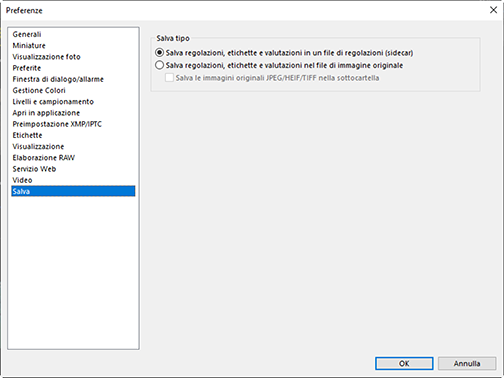
File "Sidecar"
Per salvare le regolazioni immagine nei file "sidecar", scegliere [Salva regolazioni, etichette e valutazioni in un file di regolazioni (sidecar)] per [Salva tipo]. Tutte le modifiche alle immagini saranno salvate in file (sidecar) di regolazione immagine (estensione ".nksc") separati dai dati file di origine. Poiché le modifiche non vengono applicate direttamente ai dati dell'immagine originale, le immagini possono essere modificate ripetutamente senza perdita di qualità. I file sidecar sono inoltre utilizzati per memorizzare etichette, classificazioni, metadati XMP/IPTC e altri dati oltre alle regolazioni immagine. Le immagini possono essere ripristinate agli stati originali in qualsiasi momento eliminando i file sidecar.
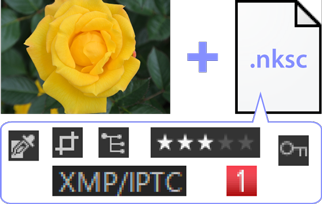
L'uso di file sidecar presenta i seguenti vantaggi:
- I file sidecar vengono aggiornati al momento della modifica delle immagini.
- Le modifiche si applicano solo ai file sidecar, consentendo di elaborare immagini RAW di grandi dimensioni e immagini Pixel Shift fuse in modo rapido ed efficiente.
- Le modifiche possono essere nascoste e recuperate in qualsiasi momento. Le singole regolazioni possono essere salvate separatamente.
- Le regolazioni possono essere applicate ad altre immagini, risparmiando così agli utenti di dover effettuare le stesse modifiche molte volte.
- Le immagini possono essere esportate come file JPEG, HEIF o TIFF per l'uso con software che non supporta i file sidecar (0 Salvataggio delle immagini in altri formati).
File di regolazione
Le regolazioni immagine sono salvate in file sidecar in una cartella "NKSC_PARAM" all'interno della stessa cartella dell'immagine originale.
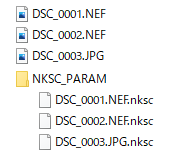
- Tutte le modifiche verranno perse se il file sidecar o la cartella "NKSC_PARAM" vengono eliminati.
- Le immagini e i file sidecar sono collegati tramite il nome file. Di conseguenza le modifiche verranno perse o applicate a un'altra immagine se i file vengono rinominati. Utilizzare le funzionalità di gestione dei file in NX Studio per rinominare, spostare, copiare o eliminare file o cartelle.
- Per applicare le regolazioni dopo il trasferimento delle foto a un altro dispositivo, è necessario copiare sia le immagini sia i file sidecar associati e aprire le immagini in NX Studio. Si noti che sarà necessario copiare l'intera cartella "NKSC_PARAM".
File originali
Per salvare le regolazioni sullo stesso file dei dati dell'immagine originale, scegliere [Salva regolazioni, etichette e valutazioni nel file di immagine originale] per [Salva tipo]. Regolazioni e metadati vengono applicati in modo variabile direttamente all'immagine originale o memorizzati insieme ai dati di questa. L'assenza di file sidecar significa che le immagini possono essere gestite facilmente su altri dispositivi o utilizzando altro software. Le regolazioni vengono gestite in uno di due modi, a seconda del tipo di file.
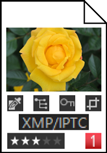
Immagine RAW (formato NEF, NRW)/Immagine Pixel Shift fusa (formato NEFX)
I file contengono una registrazione di tutte le regolazioni immagine, consentendo di modificare le modifiche precedenti la volta successiva in cui il file viene aperto. È inoltre possibile annullare una o tutte le regolazioni e ripristinare il file originale come desiderato.
- I file devono essere salvati in formato JPEG, HEIF o TIFF prima che possano essere aperti utilizzando altri software (0 Salvataggio delle immagini in altri formati).
- Le modifiche non saranno visibili se i file vengono copiati in una card di memoria e visualizzati sulla fotocamera.
File JPEG, HEIF e TIFF
Le regolazioni immagine vengono applicate direttamente ai dati dell'immagine di origine quando le immagini vengono salvate. Eventuali modifiche precedenti vengono sovrascritte, cioè le immagini non possono essere ripristinate allo stato originale.
- Qualsiasi modifica apportata in NX Studio sarà visibile quando i file vengono aperti utilizzando altro software.
- Se lo si desidera, è possibile selezionare [Salva le immagini originali JPEG/HEIF/TIFF nella sottocartella] per salvare una copia di backup dei dati immagine originali non modificati. La copia di backup verrà memorizzata in una cartella "_Originale" nella stessa cartella dell'immagine modificata.
